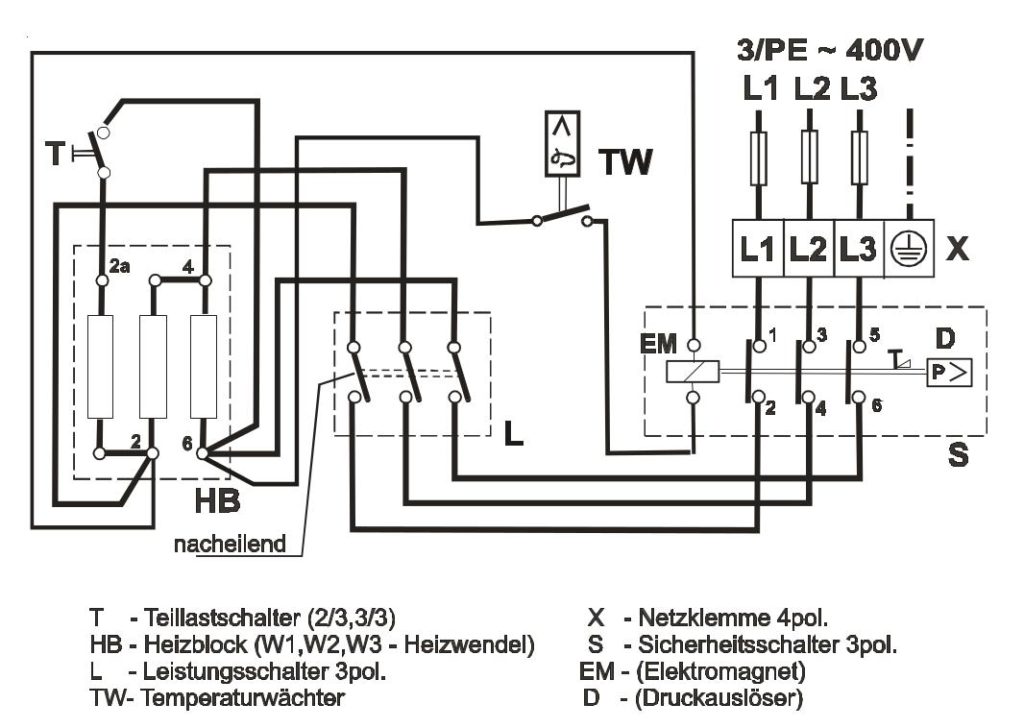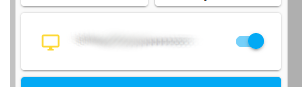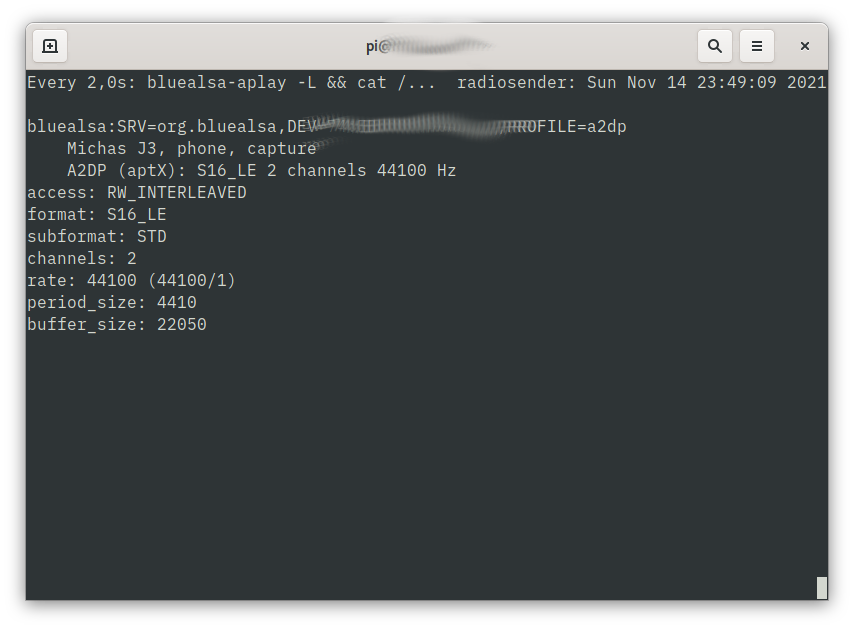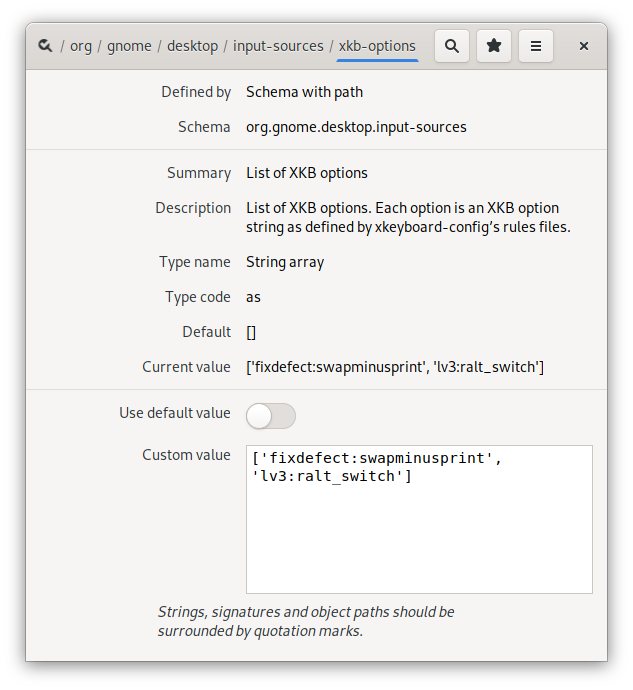Wer einen hydraulischen Durchlauferhitzer benutzen muss, kann leider nicht gradgenau die Auslauftemperatur wählen, so wie das bei modernen elektronisch geregelten Geräten geht. Zum Energiesparen angesichts Strompreisen ist es nicht so toll, wenn das Wasser also höher erhitzt werden muss als nötig und aus Komfortgründen mies, wenn dann kaltes Wasser zum Duschen zugemischt werden muss und damit ggf. die Gegendrucksteuerung aus dem Tritt gebracht wird (Ergebnis: schlagartige Abschaltung weil der DLE seine Hitze nicht los wird – eiskalter Duschmoment folgt…).
Manche alte Durchlauferhitzer haben eine simple Leistungseinstellung in Form von zwei Stufen. Das läuft dann so, dass einer der drei im Gerät verbauten Heizdrähte abgeschaltet wird. Wenn der DLE 24kW hat, läuft er dann auf 18kW. Bei uns ist das im Sommer zum Duschen immer noch etwas viel.
Was auch geht: eine der drei Sicherungen in der Unterverteilung ausschalten! Folge ist eine Leistungsreduktion um 2/3, weil ja eine Phase weggenommen wird (Heizdrähte zwischen den Außenleitern L1-L2, L2-L3, L1-L3 – nehme ich z.B. L1 weg, arbeitet nur noch der Heizdraht zwischen L2 und L3), also im Beispiel auf 8kW.
Zu beachten: wenn verfügbar, Innenschaltung des DLE aus den evtl. im Internet verfügbaren Unterlagen (je nach Alter des Gerätes…) in Augenschein nehmen oder alternativ durch Ausprobieren ermitteln, auf welcher Phase die Sicherheitsabschaltung (Temperatur+Druck) des Gerätes liegt. Wenn diese Phase ausgeschaltet wird, wird das Gerät nämlich nicht arbeiten.
Was bringt das Ganze? Man könnte ja argumentieren, dass für die Erwärmung einer gewissen Menge Wasser auf eine bestimmte Temperatur (ob nun direkt oder durch Mischen mit Kaltwasser) immer die gleiche Menge Energie benötigt wird. Einsparungen ergeben sich aber durch die Leistungsreduktion trotzdem, denn a) die Verluste an Rohrleitungsnetz und Umgebung werden durch eine geringere Temperaturdifferenz kleiner und b) reduziert sich effektiv durch Einstellung auf die gewünschte Temperatur zum Duschen auch die Wassermenge, damit wiederum auch die aufzuwendende Energie. Außerdem ist es komfortabler so zu duschen, weil der DLE kaum auf Temperaturen kommt, bei denen er sich deaktiviert weil er die Hitze nicht los wird.
Kann nur empfehlen, das im Sommer mal auszuprobieren! Hängt ja alles von der Medientemperatur des zulaufenden Wassers ab, ich denke mal ab Herbst wird wieder mehr Leistung als 8kW gebraucht…